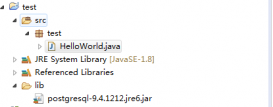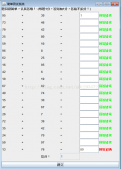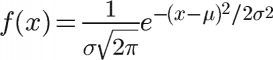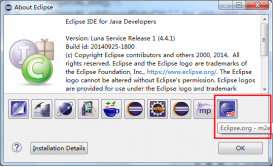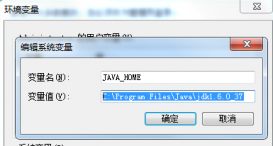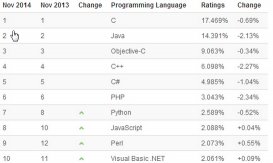写在前面:
文件上传方式很多的,对于大文件的上传,在本次项目中也有涉及,主要是用了分片断点上传大文件。所以就去了解了一下WebUploader,先从简单的上传文件开始吧。
在代码中写注释,这样看的比较好点,那就直接上代码来看了解实现的过程吧。
前台jsp页面:
|
1
2
3
4
5
6
7
8
9
10
11
12
13
14
15
16
17
18
19
20
21
22
23
24
25
26
27
28
29
30
31
32
33
34
35
36
37
38
39
40
41
42
43
44
45
46
47
48
49
50
51
52
53
54
55
56
57
58
59
60
61
62
63
64
65
66
67
68
69
70
71
72
73
74
75
76
77
78
79
80
81
82
83
84
85
86
87
88
89
90
91
92
93
94
95
96
97
98
99
100
101
102
103
104
105
106
107
108
109
110
111
112
|
<%@ page contentType="text/html;charset=UTF-8" language="java" %><% String scheme = request.getScheme(); String serverName = request.getServerName(); String contextPath = request.getContextPath(); int port = request.getServerPort(); //网站的访问跟路径 String baseURL = scheme + "://" + serverName + ":" + port + contextPath; request.setAttribute("baseURL", baseURL);%><html><head> <title>WebUploader文件上传简单示例</title> <%--引入css样式--%> <link href="${baseURL}/webuploader0.1.5/webuploader.css" rel="external nofollow" rel="stylesheet" type="text/css"/> <script src="${baseURL}/ligerui2/jquery/jquery-1.9.0.min.js" type="text/javascript"></script> <%--引入文件上传插件--%> <script type="text/javascript" src="${baseURL}/webuploader0.1.5/webuploader.min.js"></script> <script type="text/javascript"> $(function(){ /* 对于uploader的创建,最好等dom元素也就是下面的div创建好之后再创建,因为里面有用到选择文件按钮, 不然会创建报错,这是很容易忽视的地方,故这里放到$(function(){}来进行创建*/ var uploader = WebUploader.create({ // swf文件路径 swf: '${baseURL}/webuploader0.1.5/Uploader.swf', // 文件接收服务端。 server: '${baseURL}/uploadFile', // [默认值:'file'] 设置文件上传域的name。 fileVal:'upload', // 选择文件的按钮。可选。 // 内部根据当前运行是创建,可能是input元素,也可能是flash. pick: { multiple: false, id: '#filePicker' }, // 上传并发数。允许同时最大上传进程数[默认值:3] 即上传文件数 threads: 1, // 自动上传修改为手动上传 //auto: true, //是否要分片处理大文件上传。 //chunked: true, // 如果要分片,分多大一片? 默认大小为5M. //chunkSize: 5 * 1024 * 1024, // 不压缩image, 默认如果是jpeg,文件上传前会压缩一把再上传! //resize: false }); //当有文件添加进来的时候 uploader.on('fileQueued', function (file) { //具体逻辑根据项目需求来写 这里只是简单的举个例子写下 $one = $("<div >"+file.name+"</div>"); $("#fileList").append($one); }); // 文件上传过程中创建进度条实时显示。 uploader.on('uploadProgress', function (file, percentage) { // 具体逻辑... }); // 文件上传成功处理。 uploader.on('uploadSuccess', function (file, response) { // 具体逻辑... console.log('upload success...\n'); }); // 文件上传失败处理。 uploader.on('uploadError', function (file) { // 具体逻辑... }); // 上传传完毕,不管成功失败都会调用该事件,主要用于关闭进度条 uploader.on('uploadComplete', function (file) { // 具体逻辑... }); //点击上传按钮触发事件 $("#btnClick").click(function(){ uploader.upload(); }); }); </script></head><body style="padding:10px"><div id="layout1"> <div id="uploader-demo"> <%--用来装 显示上传文件名称的div--%> <div id="fileList" class="uploader-list"></div> <div id="filePicker" >选择文件</div> <button id="btnClick">开始上传</button> </div></div></body></html> |
后台action:
|
1
2
3
4
5
6
7
8
9
10
11
12
13
14
15
16
17
18
19
20
21
22
23
24
25
26
27
28
29
30
31
32
33
34
35
36
37
38
39
40
41
42
43
44
45
46
47
48
49
50
51
52
53
|
/** * Description:com.ims.action * Author: Eleven * Date: 2017/12/26 10:50 */@Controller("FileAction")public class FileAction extends BaseAction{ //记得提供对应的get set方法 //上传文件对象(和表单type=file的name值一致,在jsp页面我们指定了fileVal:'upload',) private File upload; //文件名 private String uploadFileName; //上传类型 private String uploadContentType; public void uploadFile() throws Exception{ String str = "D:/upload33/"; //文件保存路径 System.out.println("文件路径===="+uploadFileName); String realPath = str + uploadFileName; File tmp =new File(realPath); FileUtils.copyFile(upload, tmp); System.out.println("上传文件"+uploadFileName+",大小:"+(upload.length()/1024/1024)+"M"); } public File getUpload() { return upload; } public void setUpload(File upload) { this.upload = upload; } public String getUploadFileName() { return uploadFileName; } public void setUploadFileName(String uploadFileName) { this.uploadFileName = uploadFileName; } public String getUploadContentType() { return uploadContentType; } public void setUploadContentType(String uploadContentType) { this.uploadContentType = uploadContentType; }} |
struts.xml文件的配置:
|
1
2
|
<action name="uploadFile" class="FileAction" method="uploadFile"></action> |
现在可以运行了,这个只是用WebUploader来实现的一个最基本的文件上传了。在jsp页面跟后台action中,都谈不上有什么逻辑,也不是很完整。因为项目不同,业务流程也不同,故可以先入门,后续根据自己的需求,进行添加的。
运行截图:

之后继续整理实现分片断点上传的文章。
以上就是本文的全部内容,希望对大家的学习有所帮助,也希望大家多多支持服务器之家。
原文链接:http://www.cnblogs.com/eleven258/p/8119658.html